スマホの顔認証の仕組み・安全性は?設定方法を解説|マスクやサングラスを着用しても認証できる?

スマホで使う顔認証とはていったいどんなシステムなのでしょうか。顔認証のセキュリティの安全性は信頼できるのか、指紋認証と比較しながら調べてみましょう。スマホの顔認証の設定方法やマスクやサングラスをつけたときの反応についても検証します。
この記事の目次
顔認証システムがスマホにも普及してきました。空港やイベント会場、コンビニや鉄道まで浸透しそうな勢いのある顔認証のセキュリティは、スマホの安全も守ってくれるのでしょうか。
顔認証でスマホのロック解除をする場合、どんな技術が使われているのか調べてみましょう。スマホの飛躍するハイテクなパフォーマンスに驚くかもしれません。
スマホの顔認証の仕組みと安全性

スマホにも顔認証が活用されるようになってきました。顔認証ではパスコードや指紋認証でロックを解除する代わりに、顔をかざすだけでスマホを開けることができます。
しかし、スマホで顔認証を使う際に気になるのは、やはりその安全性ではないでしょうか。顔認証機能付きスマホを利用するなら、顔認証の安全性をしっかり知っておきましょう。
顔認証の技術はどのようなものなのか、指紋認証と比較して安全性は高いのかどうか、調べてみました。スマホで顔認証を使う仕組みを知ると、顔認証のセキュリティの安全性について理解できるでしょう。
顔認証ではどんな技術が使われている?
顔認証に使われている機能は、スマホのインカメラだけではありません。カメラの周りにあるいくつかのセンサーが目、鼻、口の3点を認識し、顔の立体的な特徴をスキャンして3DのIDを作ります。
顔認証で使われるセンサーはいくつも種類があり、iPhone X以降のモデルには顔認証のためのシステムとして「TrueDepthカメラ」が搭載されています。このシステムで使われているセンサーやカメラはいくつも種類があり、次のような技術があります。
- 近接センサー:顔を近づけると反応し、対象物との距離が測れる
- IRカメラ:赤外線カメラのこと。赤外線で顔の特徴をとらえデータ化する
- ドットプロジェクター:数万の赤外線ビームを発して対象物の立体的な形状をとらえる
- 投光イルミネーター:暗い場所でも認証できるよう赤外線で顔の撮影を行う
顔認証の技術はどこで使われている?
スマホ以外にも身近なところで顔認証の技術は使われています。顔認証が活用されたサービスやセキュリティシステムが多く見られるようになりました。
顔認証が使われている場所
- 空港の入国審査
- イベント会場
- コンビニ決済
- スマホ決済
コンビニではセルフレジに顔認証システムを追加して、手ぶらで購入できる店舗が試験的に始まっています。スマホで決済する際にも顔認証があれば、パスコードを毎回入力する手間が省けてとても便利です。
他にも、大阪メトロでは数年後に顔認証によるチケットレスシステムを導入するという計画が発表されています。顔認証システムはますます身近な存在になりつつあるといえます。


どのくらいおトクなの?
をもとに算出
プランをみつけよう
スマホで使う顔認証の安全性は?
これだけ顔認証の技術が広く活用されていることを考えると、安全性についても信頼できると思いたいですが、スマホで顔認証を使う場合の安全性はどうなっているのでしょうか。
スマホの顔認証システムは年々精密になり、カメラだけでなくたくさんの種類のセンサーを利用して、立体的にデータをとらえるようになっています。2Dの技術だった時代は写真などで認証ができてしまい安全性が低かったですが、今は平面の認証はできないので安全性はより高くなっています。
自分の登録した顔認証のIDはスマホに保存されますが、暗号化されたデータとして保存されるので安心です。
指紋認証とはどう違う?
指紋認証と顔認証では、顔認証のほうが安全性は高いといえます。
顔認証の場合、100万分の1の確率で誤認証が起こるとされています。スマホの指紋認証では5万分の1ほどに下がってしまうようです。(指紋認証機などの高性能センサーで認証すると顔認証と同じ100万分の1の誤認率になります)
スマホの指紋認証では、プリンターなどで印刷され偽造された指紋を認証したり、他人の指紋を間違えて本人のものと認証したりすることもあるようです。顔認証システムの場合は立体的IDで照合するため写真などでは偽造できないことから、安全性の信頼が高いでしょう。
スマホの顔認証の設定の方法
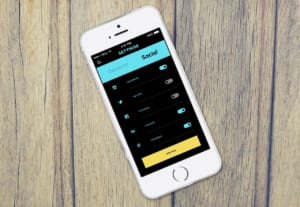
顔認証に対応したスマホがあるなら、ぜひ顔認証を登録して活用しましょう。スマホの顔認証の設定方法について紹介します。
iPhone X以降のFace IDの設定方法
iPhone X以降のモデルには、Face IDという顔認証システムが設定できます。Face IDを登録しておくと、次のような場面で認証が可能です。
- iPhoneのロック解除
- iTunesやApp Storeのアプリの購入やダウンロード
- Apple Payでの支払い
指紋認証で行えた機能が顔認証で行えるようになりました。顔をカメラにかざすだけで一瞬にして認証ができるので、便利で手軽に使えます。
Face IDに登録する
自分の顔をIDとして登録しましょう。
- ホームの「設定」を開く
- 「Face IDとパスコード」を開く
- 「パスコードをオンにする」をタップして任意のパスコードを設定
- 「Face IDを設定」をタップ
- 設定の手順が指示される
- 「開始」をタップして設定を始める
- 指示通りに顔をスキャンする(2回繰り返す)
- 登録されたら「完了」のタブが出てくるのでタップして完了
以上で顔認証の登録が完了できます。
Face IDを使う
顔認証のどの機能を使うかを自分で選択ができます。
- 「設定」から「Face IDとパスコード」を開く
- 「Face IDを使用」の下にあるタブで利用する機能を任意でオン・オフできる
「Face IDを使用するには注視が必要」というタブをオンにしておくと、目をしっかり画面に合わせたときに認証されるのでセキュリティ度が高まります。iPhoneを注視しなければロック解除はできないので、iPhoneを盗られて顔に画面を見せられても注視しない限りはiPhoneの解除は不可能ということになります。
ロック解除に顔認証を使用する場合、iPhoneを傾けたり画面をタップしたりしてスリープ解除し、顔をiPhoneに向ければロックが解除されます。その後、画面上方向へスワイプしてホーム画面を表示できます。
指紋認証の時と同じように、何度か試しても顔認識できない場合はパスコードが求められます。Face IDを登録したからと安心してパスコードを忘れてしまうとあとで困るかもしれないので、設定したパスコードは忘れないように注意しましょう。
AndroidのSmart Lockの設定方法
Androidの顔認証は機種によって異なりますが、一般的なのはSmart Lockという顔認証です。Face IDと同じように顔を登録しておき、画面をのぞき込むだけでロックが解除されるのでとても便利。
顔認証の性能も優れているので、Smart Lockが使えるならぜひ活用してみましょう。
自分の顔を登録する
使う機種によって手順が少し変わるかもしれませんが、大まかな設定手順を紹介します。
- 「設定」から「セキュリティ」を開き、画面のロックを設定する
- パターンやパスワードなどの画面ロックの方法が設定できたら、「Smart Lock」のタブが現れるのでタップする
- 「認識済みの顔」のタブをタップし、指示通りに顔の登録をする
Smart Lock を使う
スマホのロック解除にSmart Lockを使うことができます。ロック画面に顔のアイコンが出ているときに設定した顔を向けるとロックが解除されて、画面にはロックが解錠されたアイコンが現れます。
その後スワイプ動作で画面を開くことができます。
マスクやサングラスをつけてもスマホの顔認証は使えるのか

顔認証のときに顔が隠れていたら認証されないのでしょうか。マスクをつけていたりサングラスをかけているときに、顔認証でスマホのロック解除などができるのでしょうか。
マスクや眼鏡をいつもつけているという人にとっては顔認証の使い勝手がわかるポイントになるでしょう。実際にスマホで顔認証を利用している人の声などを調べて、使いやすさや対策などを確認してみました。
マスクをつけていても顔認証はできる?
その直接的な答えは「NO」です。残念ながらマスクで顔の大部分が隠れてしまうので顔認証ができないようです。
顔認証でスマホのロック解除をしている人にとって、マスクをしていると解除できないという点はかなりウィークポイントになるようです。マスクをしていることを忘れていてiPhoneを開こうとしても開かなかなくてイライラした、ということもありそうです。
マスクしてるとiPhoneがアナログに戻るなー#顔認証
— 田中達晃 Tanaka Tatsuaki (@pashcamera) December 19, 2019
風邪予防に外出時はマスク着用。しかし!iPhoneの顔認証にはねられまくり。めんどくせえ‼️ #iPhone #顔認証
— しぱしぱ55 (@sipasipa55) December 19, 2019
マスクをしていて認証してくれないという場合は、パスコードなど他で設定済みの解除方法で解除することになります。結局パスコードを打たなければいけないなら、最初から顔認証は面倒に思えるかもしれません。
しかし、興味深いことにマスクをつけた顔で何度も顔認証を試し、認識されないことが続いても、試しているうちにiPhoneが学習して認証が通るようになるようです。
マスク付けて認証し始めて、4桁のパスコードを毎回入力していたけど、ついにiphoneが根負けして、マスクこの位置でも認証してくれるようになりました!
1ヶ月くらい頑張った甲斐があった😁🎵
注意 メガネとカツラは関係ないです🤣#iphoneXs#顔認証#マスク pic.twitter.com/erVfYtlZsX
— yasu群馬 12月の晴れた日に早朝四万ブルー🏍 (@moto_garage_ys) March 23, 2019
iPhoneの場合は学習させるため、何度もマスクをつけたまま顔認証を試し、解除失敗後のパスコードでロックを解除するということを繰り返してみましょう。マスクをつけた顔をiPhoneが学習することにより、その人の顔として認証が通るようになるようです。
マスクをつけた顔だけでなく、寝起きの顔やメイクをとった時の顔が認証されないという悲しい事態もあるようです。寝起きや寝ながらの状態の認証は、3Dで登録されていても顔の輪郭などが設定時とは違うという判断がされるのかもしれません。
こんな場合も何度も何度も試すことでiPhoneが学習していき、登録者の顔として認証していくようになるようです。顔認証はとても賢いとはいえ、うまく付き合っていくには根気も必要でしょう。
サングラスの認証は可能?
マスクをつけた顔が認証されないのなら、サングラスも認証できないのではないかと思いますが、サングラスは実は問題なく認証できます。
iPhoneの顔認証に拒否られると悲しい
【顔認証実験】
😎サングラス・・○
😷マスク・・・・×
🙊手で口だけ隠す・・○
🐽手で鼻だけ隠す・・×鼻は大事みたい👃#顔認証#鼻大事#手を使わない日が来る
— あー@気ままシンママとれーだー (@asami160607) June 27, 2019
何万点もの赤外線のセンサーによって顔を認識しているため、サングラスをかけていても赤外線がサングラスを通ることができれば顔を認識できるようです。眼鏡ももちろん登録者の目を識別できるので、問題なく使うことができます。
スマホの顔認証はセキュリティ面も強い!
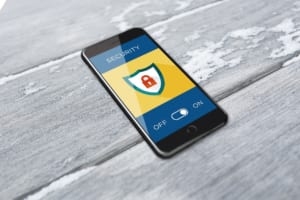
スマホの顔認証について知れば知るほど、安全性に関して信頼できる情報が見つかります。スマホの顔認証のシステムのメリットまとめました。
- 赤外線センサーなど高性能な3D認証
- 指紋認証よりもセキュリティ面で性能が高く、認証が早い
- マスクをつけていると認証できないが、学習能力があるので時間とともに対応可能
安心で便利で高性能な生体認証システムなので、顔認証の機能が備わっているスマホを持っているなら、ぜひ活用してみましょう。


































